Win10專業(yè)版遠程控制電腦有哪些方法?
Win10專業(yè)版系統(tǒng)用戶需要給其他人進行些指導(dǎo)演示的時候,雙方不在同一地區(qū),我們可以通過遠程控制電腦來實現(xiàn),不過很多Win10專業(yè)版系統(tǒng)用戶不知道要怎樣遠程控制電腦?今天小編就跟大家介紹下Win10專業(yè)版遠程控制電腦的方法。
方法一:系統(tǒng)自帶的遠程控制功能。
Win10專業(yè)版自帶的遠程桌面,比較便利的一點是不需要額外安裝,在局域網(wǎng)內(nèi)很方便,如果不在局域網(wǎng)里邊,就需要給遠程的主機分配一個公網(wǎng)ip,或者將地址的3389端口映射到公網(wǎng)上方可訪問。下面開始以Win10專業(yè)版電腦演示。
1、【此電腦】右鍵【屬性】【遠程設(shè)置】,然后如圖中【勾選設(shè)置】,允許遠程連接。
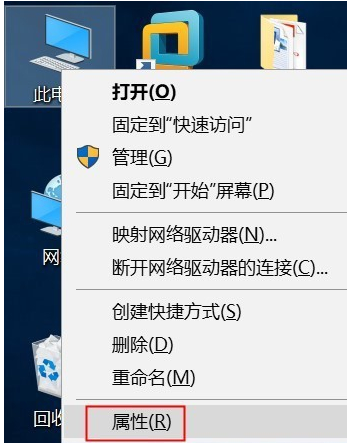
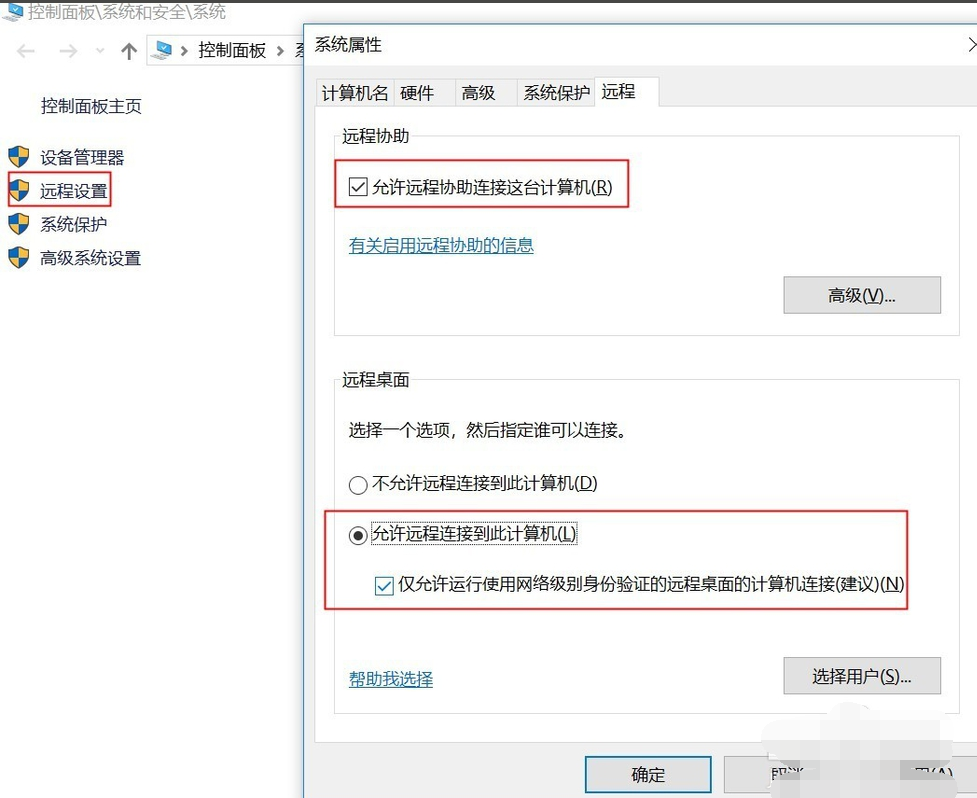
2、選擇用戶【添加】一個用戶到遠程桌面組【建議添加administrator用戶,權(quán)限較高】。
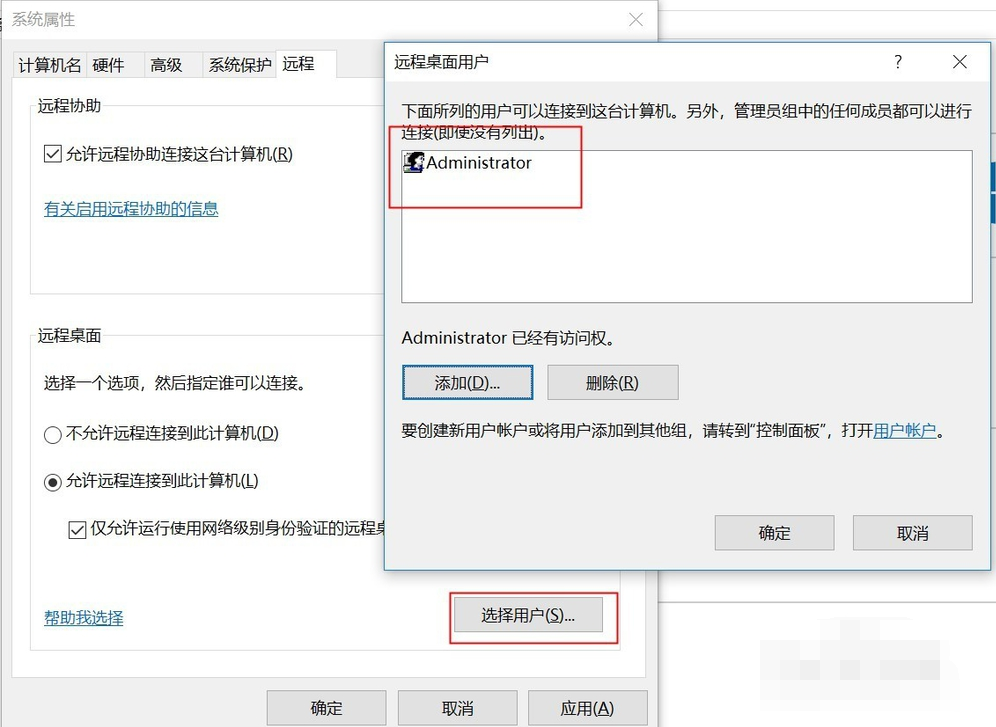
3、檢查遠程卓桌面無法連接,檢查【計算機管理】【服務(wù)和應(yīng)用程序】【Remote Desktop Services】是否開啟,如果是【停止】狀態(tài),需要設(shè)置為【啟動】。
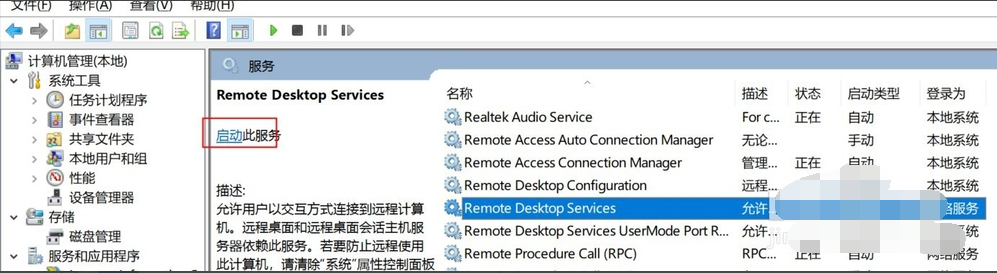
4、客戶端想連接剛才設(shè)置好的電腦,使用快捷鍵【win】【R】,輸入【mstsc】調(diào)出遠程桌面界面。
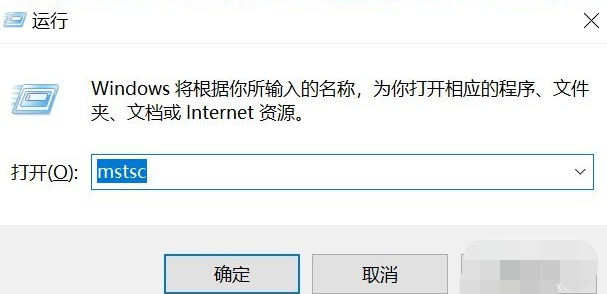
5、調(diào)出遠程桌面界面后,輸入遠程主機的IP地址,輸入用戶和密碼,就可以實現(xiàn)遠程控制了。
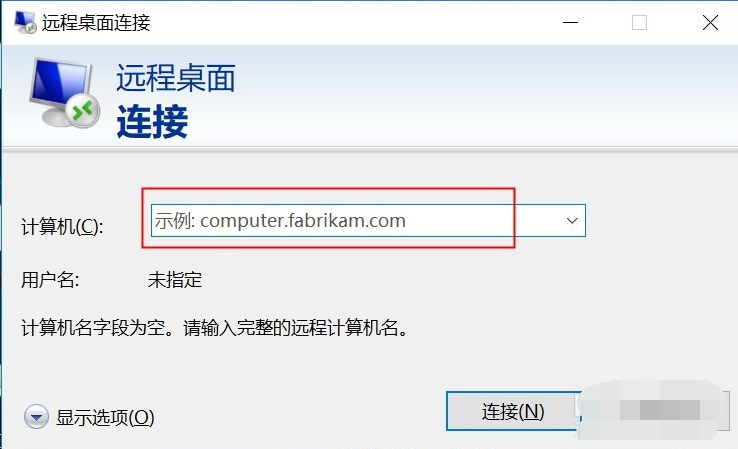
方法二:使用【Teamviewer】軟件。
1、Teamviewer設(shè)置比較簡單,只要兩臺聯(lián)網(wǎng)的電腦都安裝上【Teamviewer】,并運行,如圖,生成ID和密碼信息,并且id和密碼都是唯一的,安全性較高,此外也可以設(shè)置個人密碼。
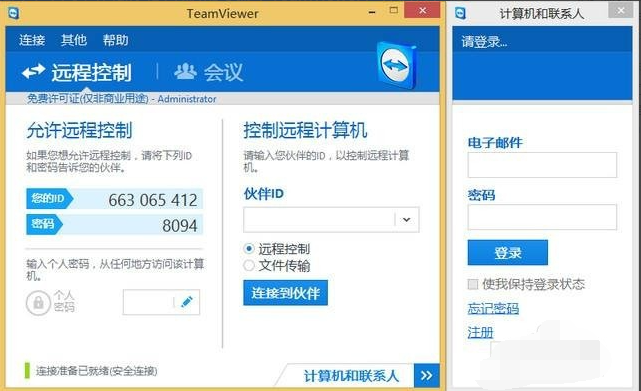
2、客戶端輸入遠程機器的伙伴ID【663065412】點擊遠程控制即可,然后在跳出的界面輸入密碼,也就是【8094】,就可以實現(xiàn)遠程控制和文件傳輸。
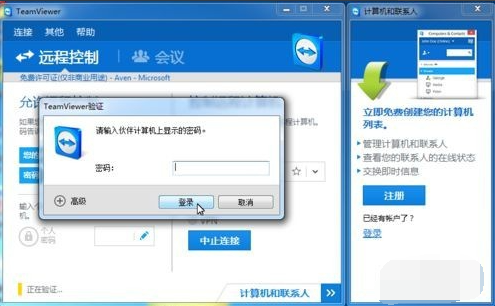
相關(guān)文章:
1. Win10如何隱藏任務(wù)欄?Win10隱藏任務(wù)欄的方法2. 統(tǒng)信UOS家庭版開始內(nèi)測 無需分區(qū)全自動安裝3. 謹慎升級 macOS Ventura 13.3/iPadOS 16.4更新后Universal Control故障4. CentOS7中無法找到pci find device函數(shù)的解決方法5. virbr0虛擬網(wǎng)卡如何卸載?virbr0虛擬網(wǎng)卡的卸載方法6. deepin20桌面圖標(biāo)樣式怎么修改? deepin更換圖標(biāo)主題的技巧7. centos7使用docker部署gitlab-ce-zh應(yīng)用詳解8. Win10怎么禁止關(guān)機自動更新?Win10禁止關(guān)機時自動更新的方法9. Windows11下載卡著不動怎么辦?Windows11下載卡著不動解決方法10. Win11 USB接口不能用怎么辦? Win11電腦USB接口沒反應(yīng)的解決辦法

 網(wǎng)公網(wǎng)安備
網(wǎng)公網(wǎng)安備